本小节简要介绍智嵌物联串口服务器与组态王软件通信的步骤。
具体要实现的功能:ModBus Slave软件用来模拟用户的ModBus RTU设备(从站),组态王软件模拟用户的TCP客户端软件(主站),通过串口服务器设备实现组态王软件对ModBus RTU设备寄存器的访问。
1.硬件准备
智嵌串口服务器一台;USB转串口线一条;网线一条;电脑一台。
2.软件准备
组态王软件6.55;ModBus Slave软件;智嵌物联串口服务器配置软件。
3.硬件连接
用网线将设备的网口连接至电脑的网口;用USB转串口线连接设备的PORT1和电脑。用电源适配器为设备供电。
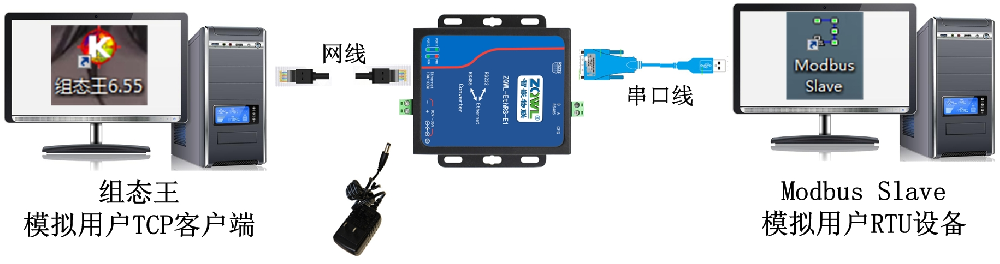
图 1 硬件连接
4.串口服务器参数配置
打开智嵌物联串口服务器配置软件,勾选启用“Modbus TCP转RTU”功能,其余参数默认即可,保存参数后重启设备。
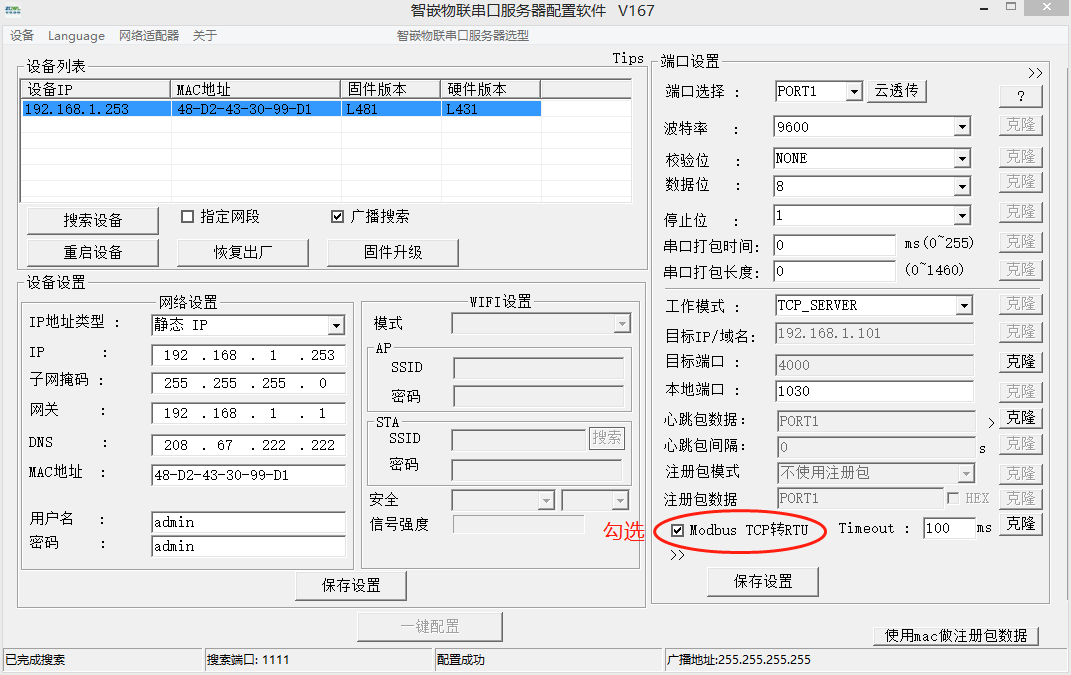
图 2 串口服务器设备参数配置
5.新建组态王软件工程
打开组态王软件6.55,新建工程“MODBUS RTU”。
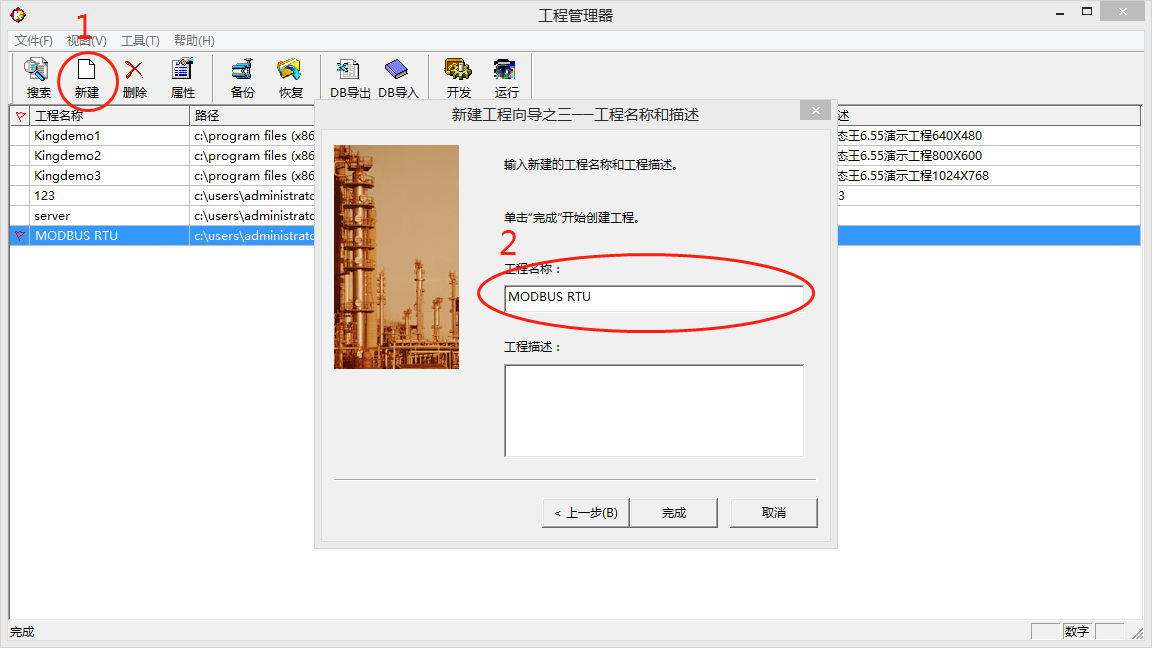
图3 组态王新建工程
6.组态王新建ModBus TCP设备
本此演示设备选择莫迪康的ModBus TCP设备,具体设置步骤如图4、图5、图6所示。
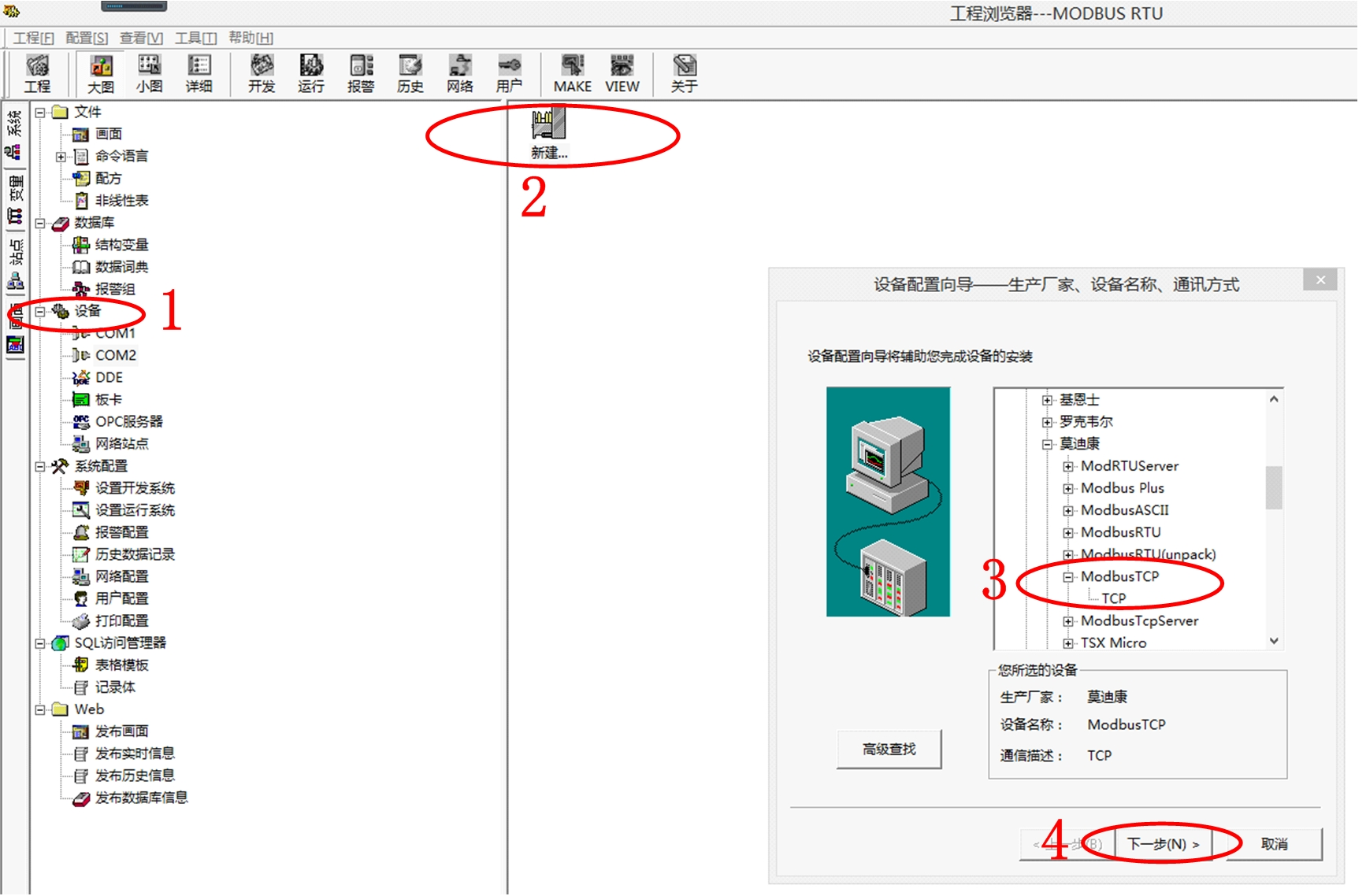
图 4 组态王新建设备步骤1
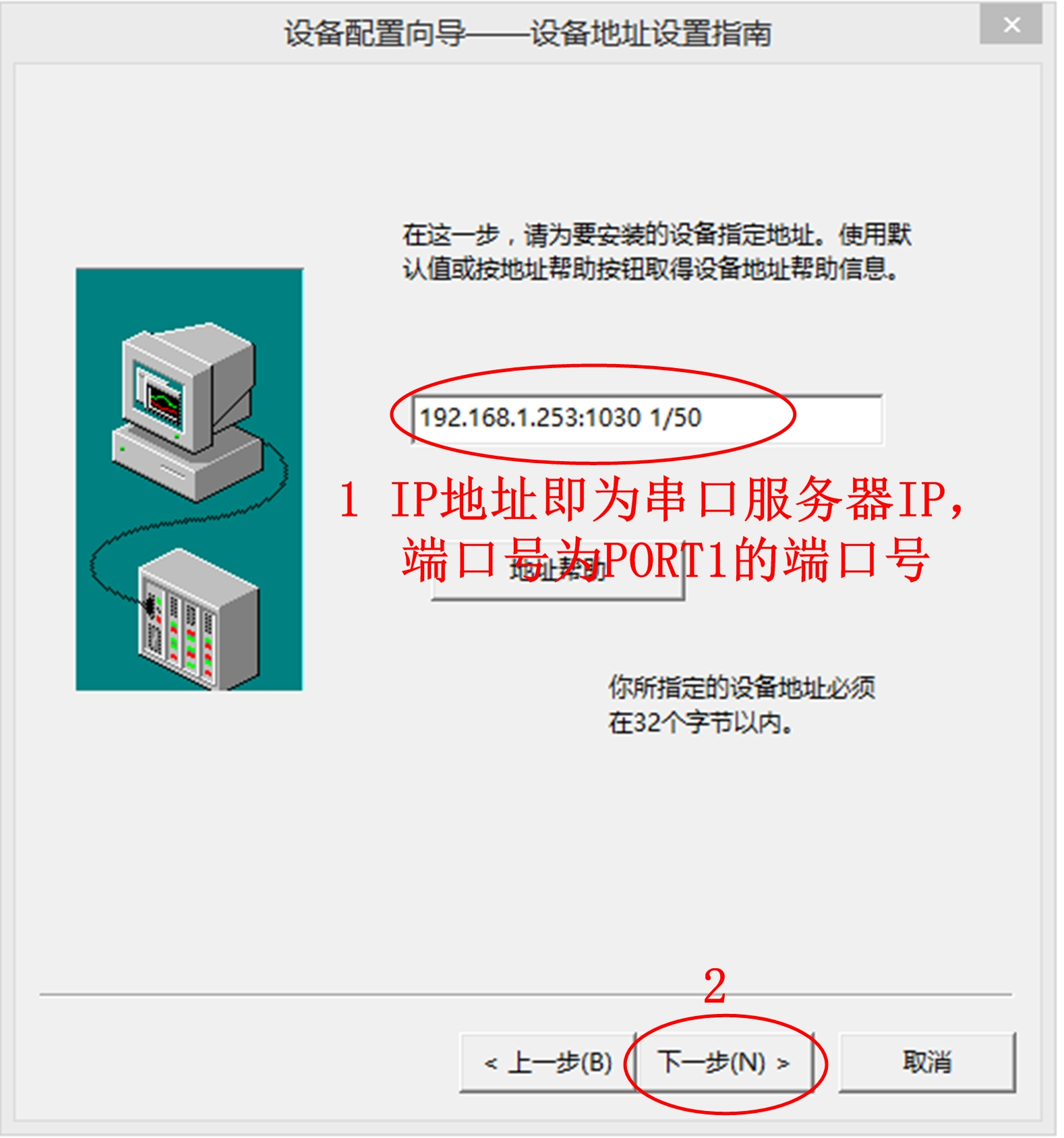
图 5 组态王新建设备步骤1
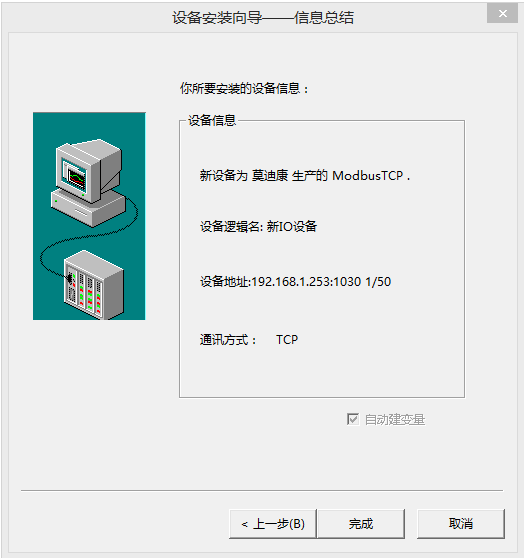
图 6 新建设备完成
7.添加自定义变量
按图7所示步骤分别新建变量“MODBUS RTU1”、 “MODBUS RTU2” “MODBUS RTU3”、 “MODBUS RTU4”、 “MODBUS RTU5”,寄存器地址分别为“401”、 “402”、 “403”、 “404”、 “405”,分别代表功能码03,起始地址为0的第1、2、3、4、5个值。
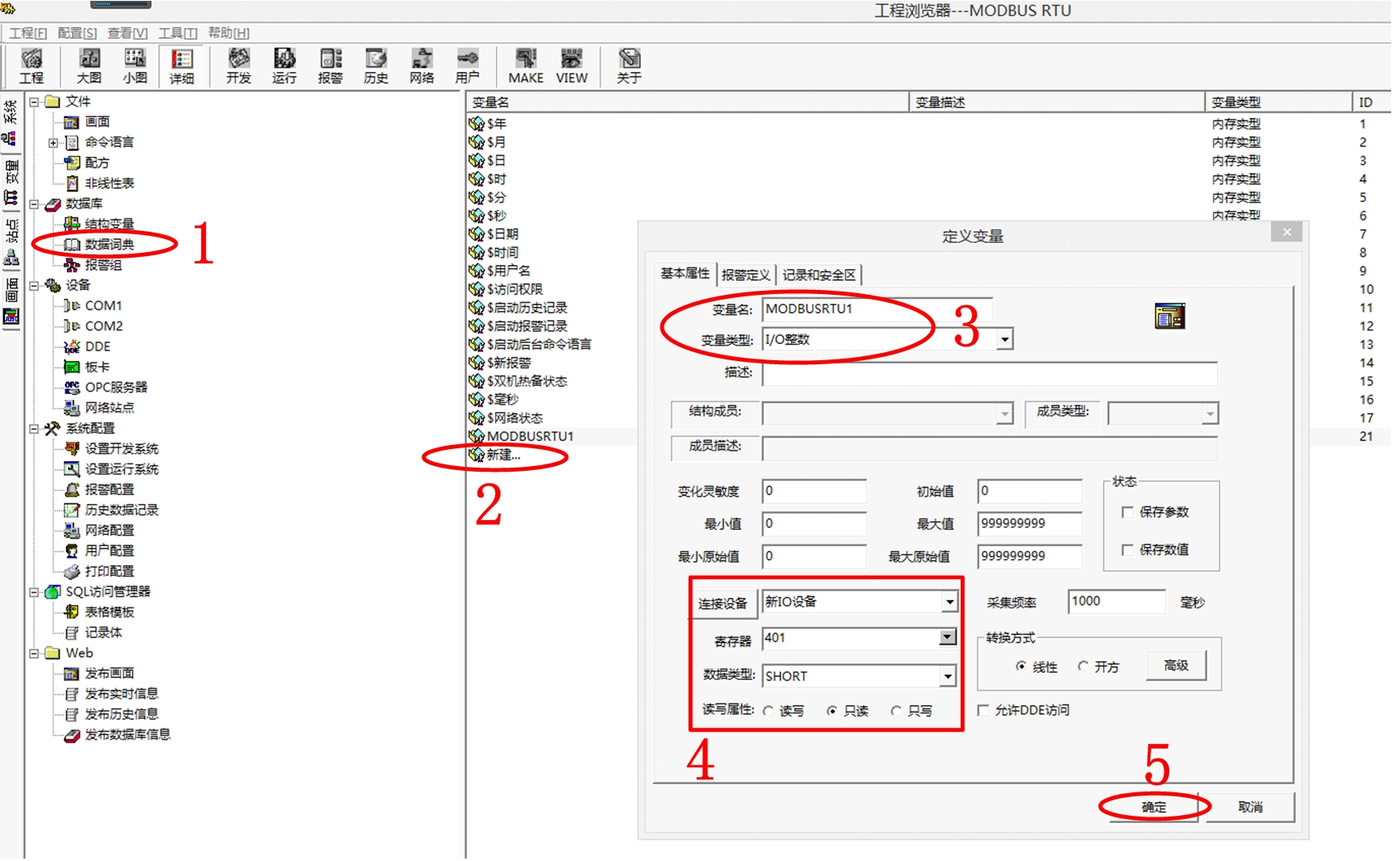
图7 组态王添加变量
8.创建新画面
新画面取名“MODBUSRTU”,如图8所示。
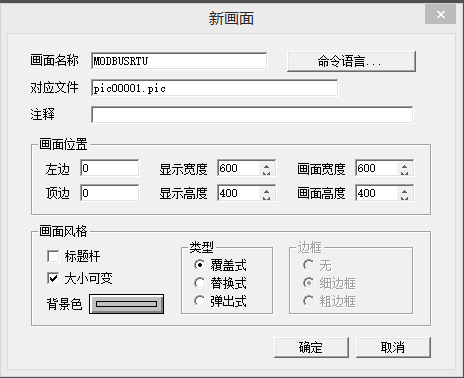
图 8 组态王创建新画面
9.分别双击图 中的“1、2、3、4、5”,在弹出的对话框中,按图 步骤设置。设置好后,保存画面,并切换到View,如图9所示。

图 9 组态王变量关联
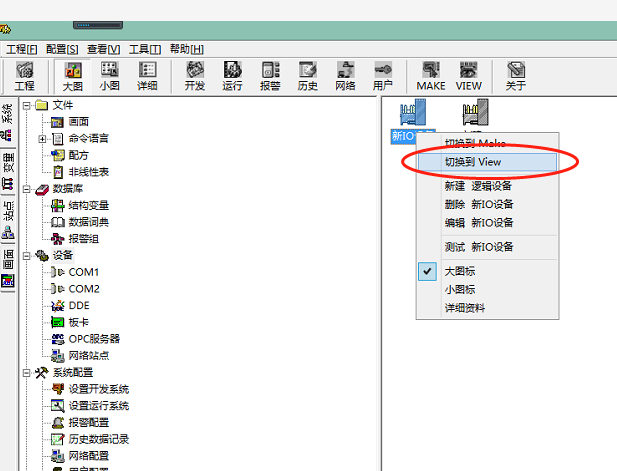
图 10 组态王切换到View界面
10.打开ModBus Slave软件,并按图11、图 12所示设置。
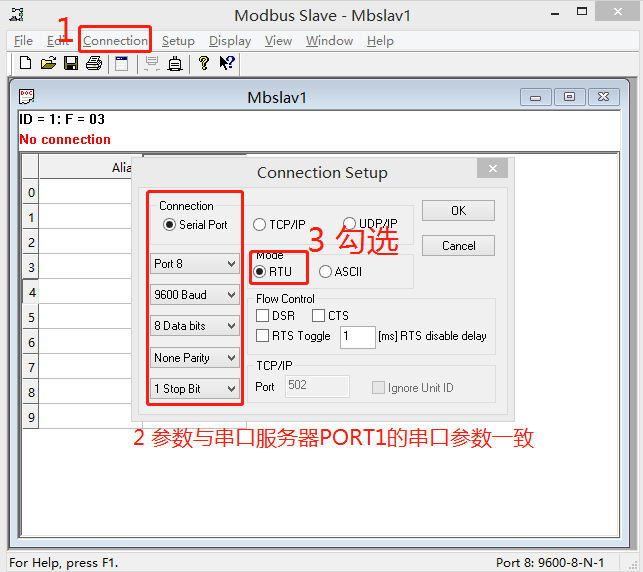
图 11 ModBus Slave软件设置1
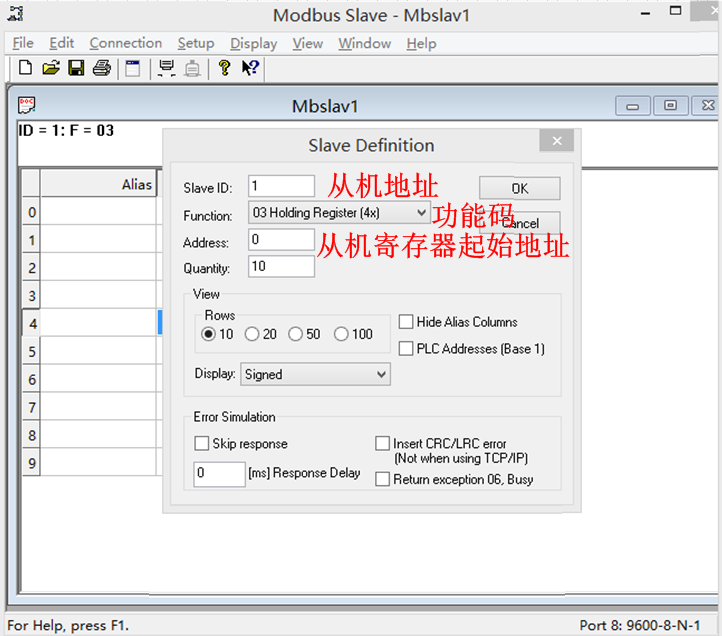
图 12 ModBus Slave软件设置2
11.通信结果
在ModBus Slave软件中输入不同的值,组态王软件中会实时的现实出来。如图13所示。
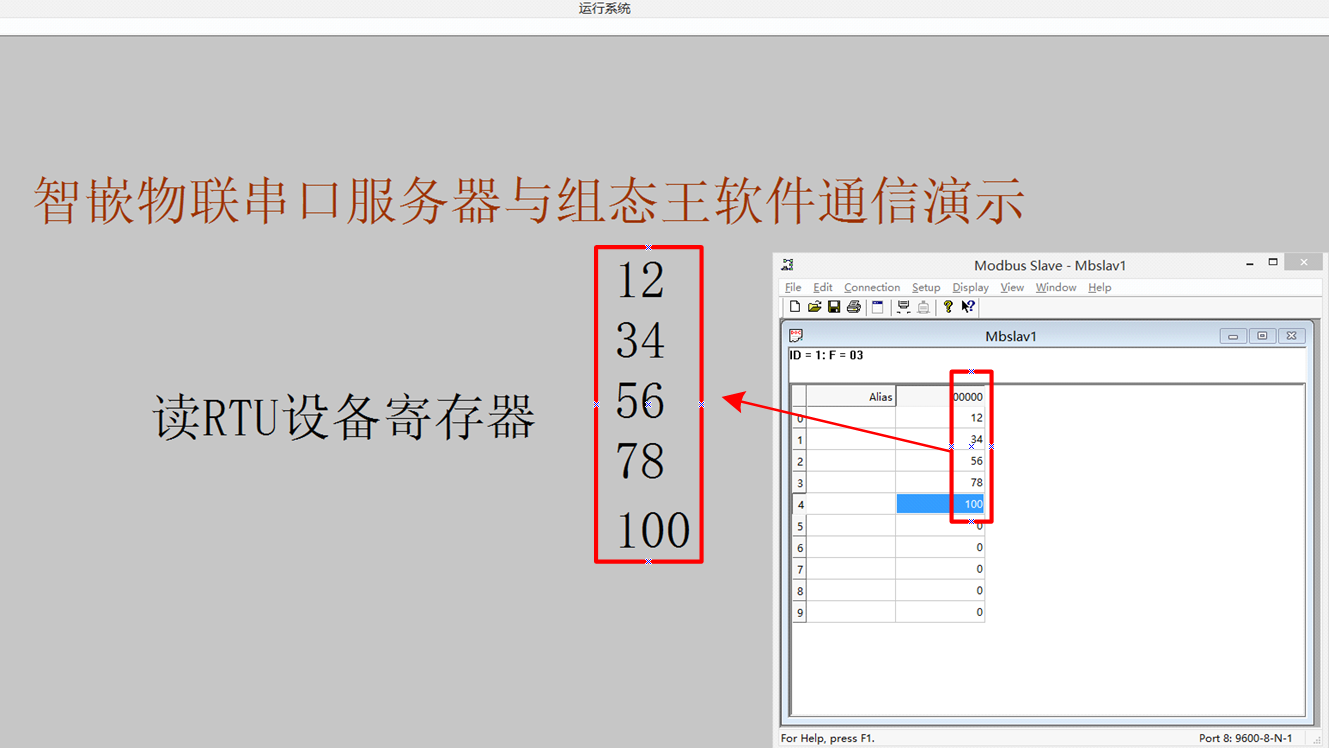
图 13 组态王软件读取ModBus Slave寄存器值
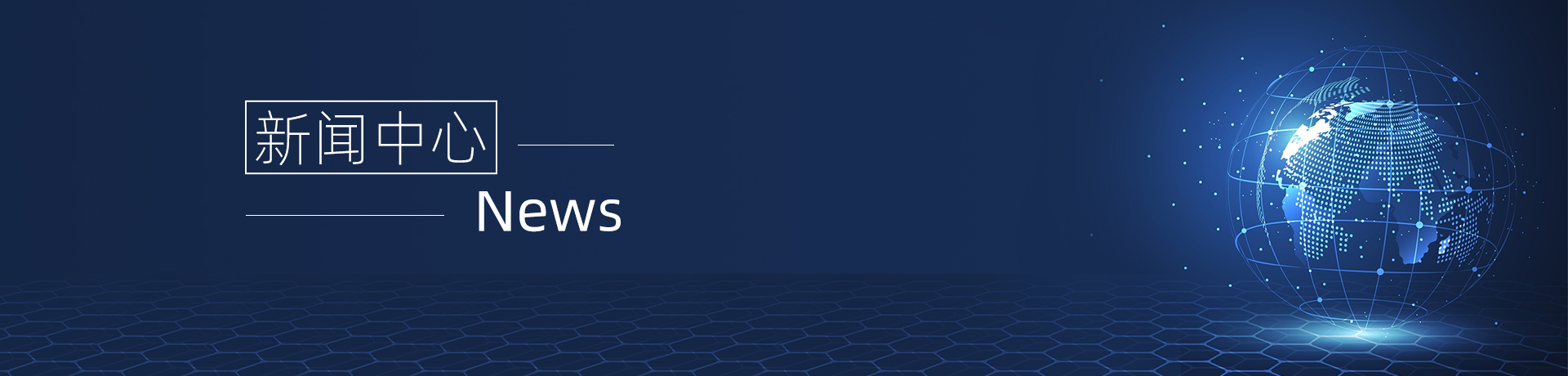

 天猫旗舰店
天猫旗舰店 京东旗舰店
京东旗舰店 1688店
1688店 淘宝旗舰店
淘宝旗舰店 百度爱采购
百度爱采购